Photoshop怎么将倾斜图片拉直_Photoshop将倾斜图片拉直流程解析
时间:2020-08-05 11:58:48 责任编辑:花泽香菇
不少朋友都喜欢使用Photoshop软件,那么大家清楚Photoshop将倾斜图片拉直的简单操作吗?若还不了解,就来学习学习Photoshop将倾斜图片拉直教程吧!

打开Photoshop软件,导入需要处理的图片,
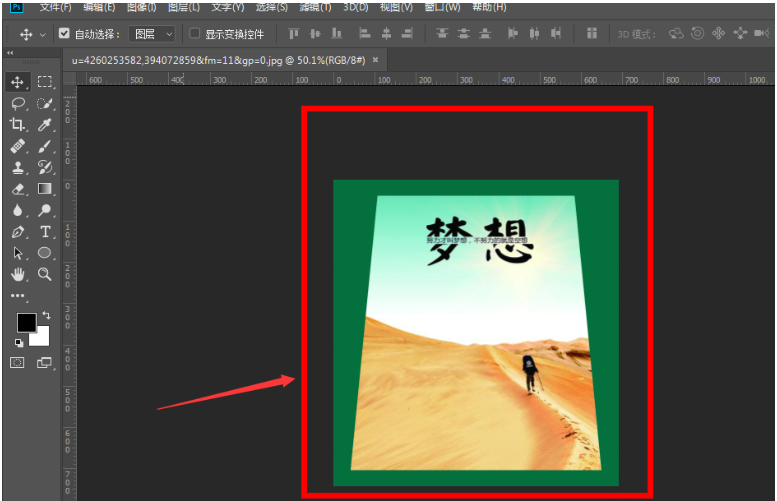
在左侧工具栏中找到裁切工具,选择【透视裁剪工具】,如图,在图片中的某一顶点定住,然后向另一个端点拉线,
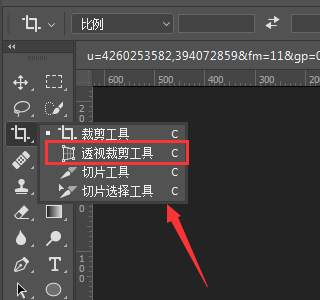
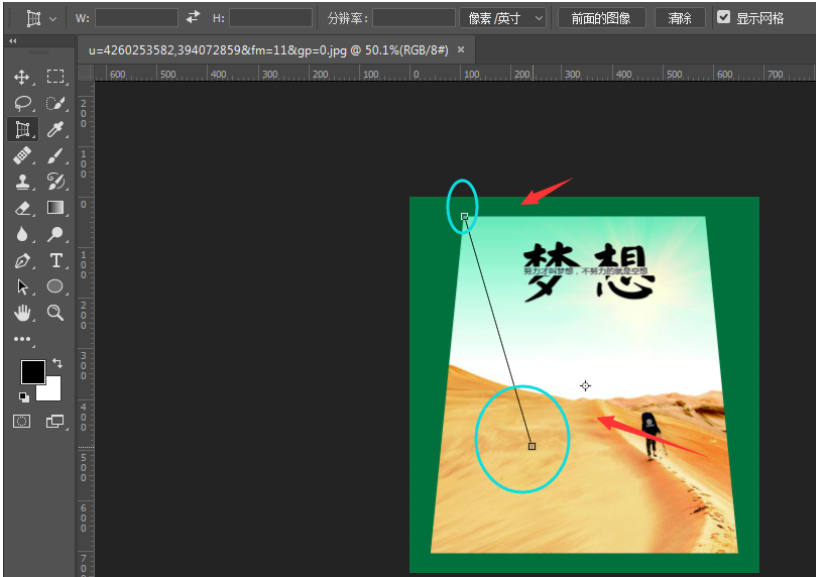
将四个点组成一个图形,你可以看到这是一个网状样式,
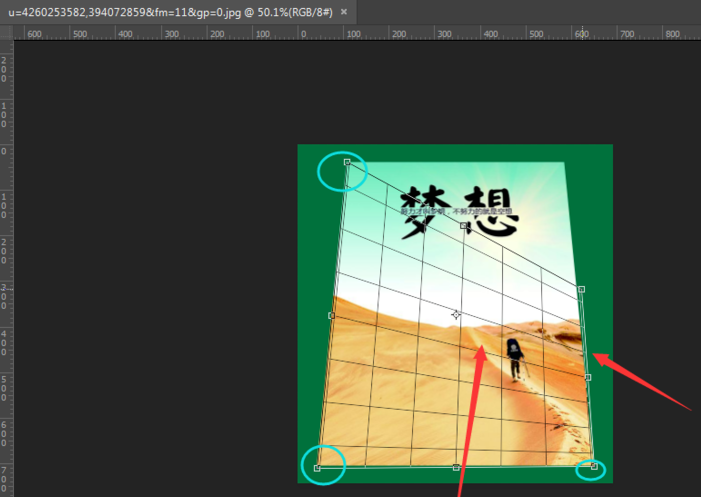
如图,网状格创建完成,可以对它进行调整,将边缘位置和图片尽量重合,
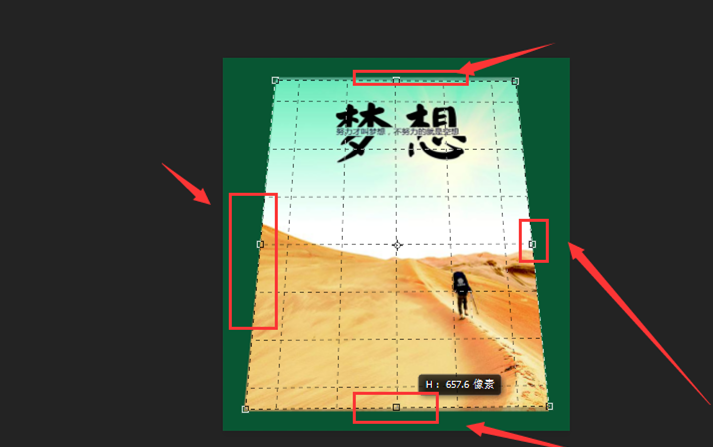
如图,点击属性栏中的对勾按钮,或者直接按回车确定,
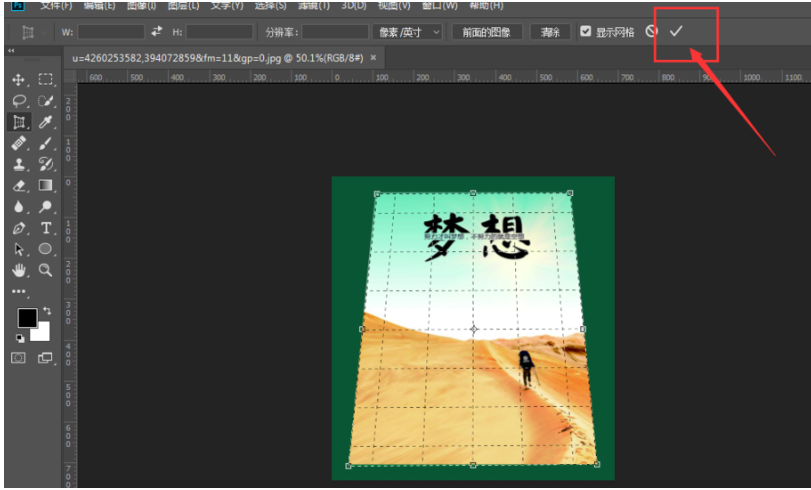
图片的倾斜角度已经成功矫正了,最终效果如图所示。
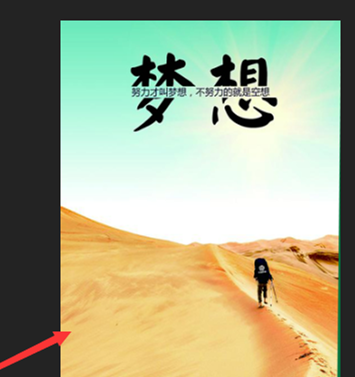
以上这里为各位分享Photoshop将倾斜图片拉直的操作步骤。有需要的朋友赶快来看看本篇文章吧














